问:华硕(ASUS)路由器怎么登录到设置界面(管理页面)?
答:要登录到华硕路由器的设置页面,请按照下面的步骤进行操作。
登录步骤:
1. 如果使用电脑来登录,确保你的电脑用网线连接到华硕路由器的LAN接口。如果是笔记本电脑,可以将其连接到华硕路由器的Wi-Fi网络,而不必使用网线来进行连接。
如果使用手机或者平板电脑来登录,则必须将其连接到华硕路由器的Wi-Fi网络。
2. 打开一个浏览器软件,并在浏览器的地址栏中输入router.asus.com,以打开华硕路由器的登录页面。然后输入登录用户名和密码,并点击“登录”按钮。
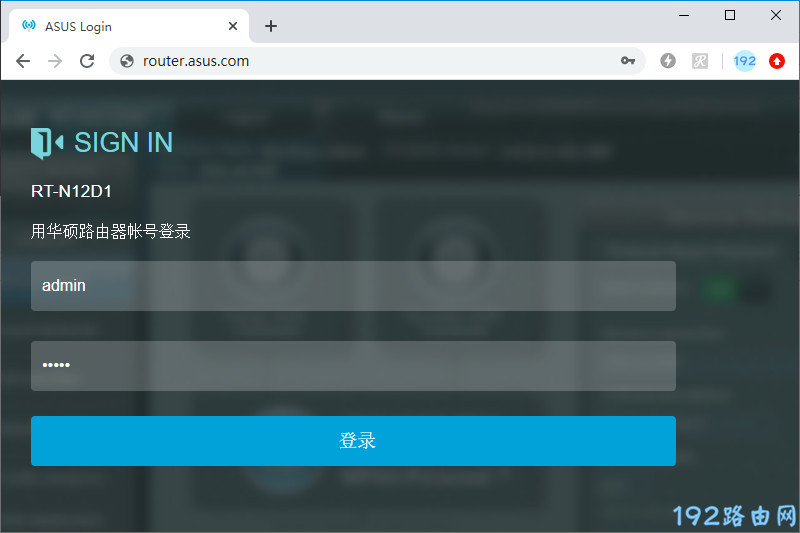
重要提示:
(1)华硕路由器的默认登录地址是 router.asus.com 和 192.168.1.1。但我建议你使用router.asus.com来打开它的登录页面。 因为华硕路由器会根据网络中的 IP地址情况,自动的更改IP地址,因此使用192.168.1.1可能无法打开登录页面。
如果使用router.asus.com也无法打开你的华硕路由器的登录页面,不要担心,请仔细阅读下面的文章,查看这个问题的解决办法。
(2)华硕路由器的默认登录用户名和密码都是“admin”,如果使用admin登录失败。意味着你已经更改了这台华硕路由器的登录用户名或者密码,现在你必须输入更改后的用户名和密码才可以登录到设置页面。
如果你已经忘记了修改后的登录用户名和密码,这种情况下,请仔细阅读下面的文章,获取这个问题的解决办法。
3. 如果前面2个步骤操作正确,浏览器中会显示你的华硕路由器的设置页面(管理页面),如下图所示。
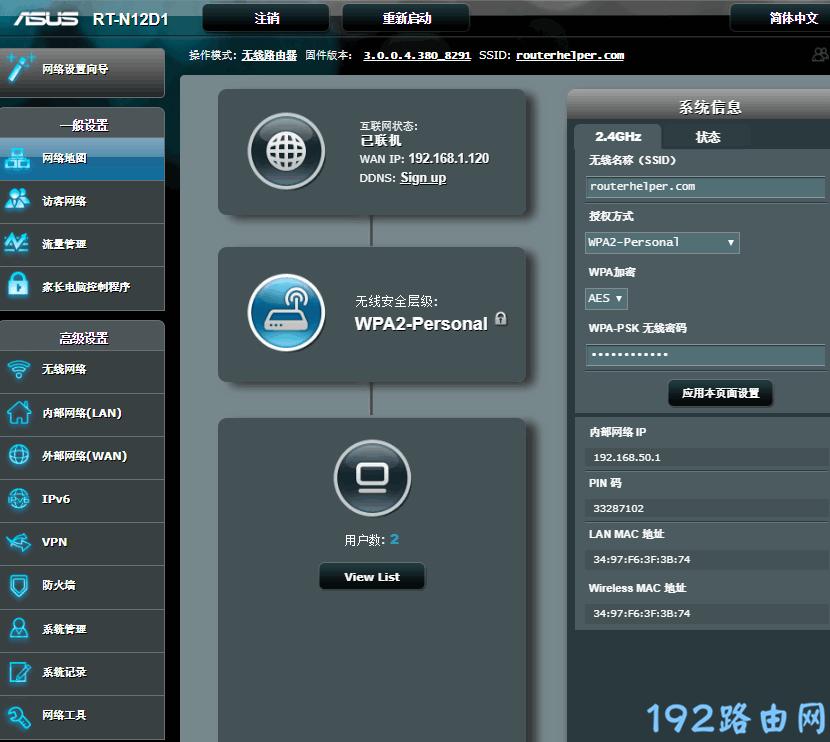
原创文章,作者:陌上归人,如若转载,请注明出处:http://luyouqi.baihuahai.com/router-settings/asus/30759.html
